Podobnie jak Netflix, Disney + oferuje wygodną funkcję automatycznego odtwarzania, która uruchamia kolejny odcinek po zakończeniu aktualnego. Jeżeli jednak nie jesteś fanem tej opcji, masz możliwość jej wyłączenia, a także zatrzymania odtwarzania filmów w tle na stronie głównej oraz w całej aplikacji.
Jak wyłączyć autoodtwarzanie na iPhonie, iPadzie i Androidzie
Po uruchomieniu aplikacji Disney + nie zauważysz automatycznego odtwarzania filmów w tle na ekranie głównym, co oznacza, że jedyną funkcją, którą można dezaktywować, jest autoodtwarzanie.
Rozpocznij od otwarcia aplikacji „Disney +” na swoim iPhonie, iPadzie lub urządzeniu z Androidem, a następnie stuknij w zakładkę profilu znajdującą się w prawym dolnym rogu ekranu.
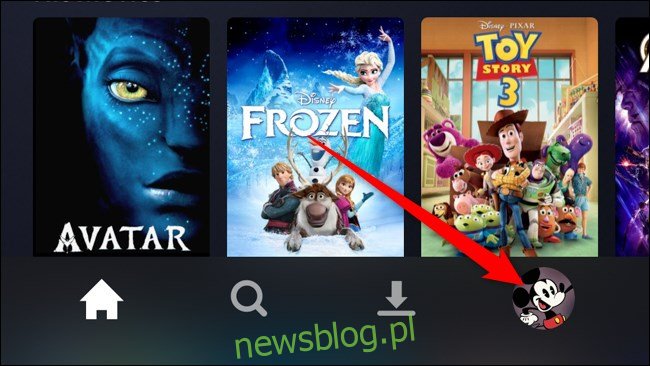
Wybierz opcję „Edytuj profile”.
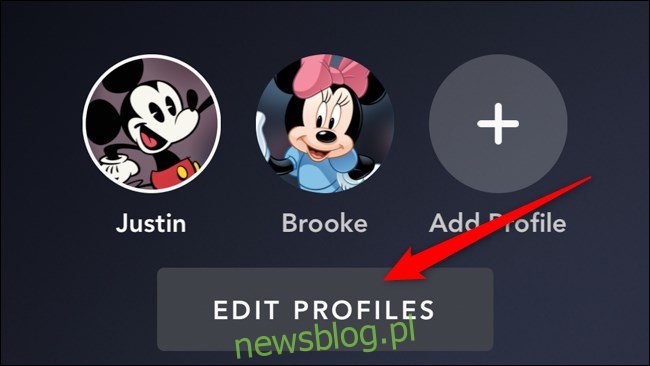
Wybierz profil, dla którego chcesz dezaktywować funkcję automatycznego odtwarzania filmów. Niestety, to ustawienie trzeba wyłączyć osobno dla każdego profilu, ponieważ nie ma opcji globalnego wyłączenia dla całego konta.
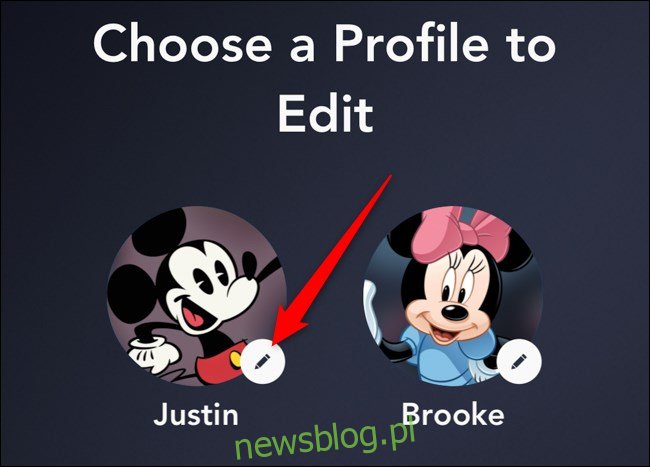
Wyłącz opcję „Autoodtwarzanie”, a następnie kliknij przycisk „Zapisz”.
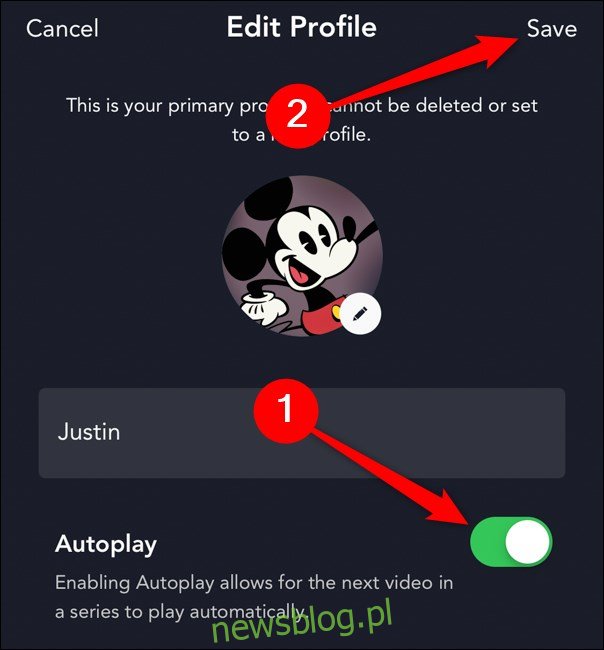
Po dezaktywacji tej funkcji będziesz musiał ręcznie uruchomić kolejny film w serii. Aplikacja Disney + przestanie automatycznie przechodzić do następnego odcinka.
Jak wyłączyć autoodtwarzanie i wideo w tle w przeglądarce internetowej
Jeśli korzystasz z Disney + w przeglądarce (Windows, macOS, Linux itp.), możesz równie łatwo wyłączyć automatyczne odtwarzanie oraz filmy w tle, jak w przypadku aplikacji mobilnych.
Aby to zrobić, najedź myszką na swój awatar w prawym górnym rogu, a następnie kliknij przycisk „Edytuj profile”.
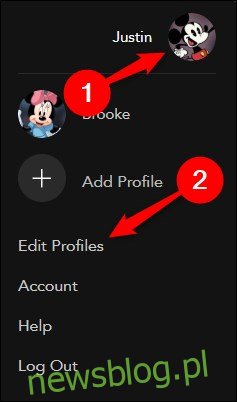
Następnie kliknij profil, który chcesz skonfigurować. Ponownie, te ustawienia należy wyłączyć osobno dla każdego profilu, ponieważ nie ma możliwości globalnego wyłączenia dla całego konta.
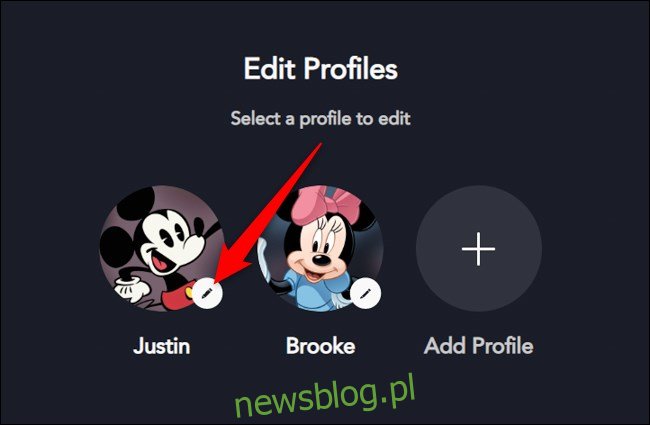
Wyłącz przełączniki obok opcji „Autoodtwarzanie” oraz „Wideo w tle”, a następnie kliknij przycisk „Zapisz”.
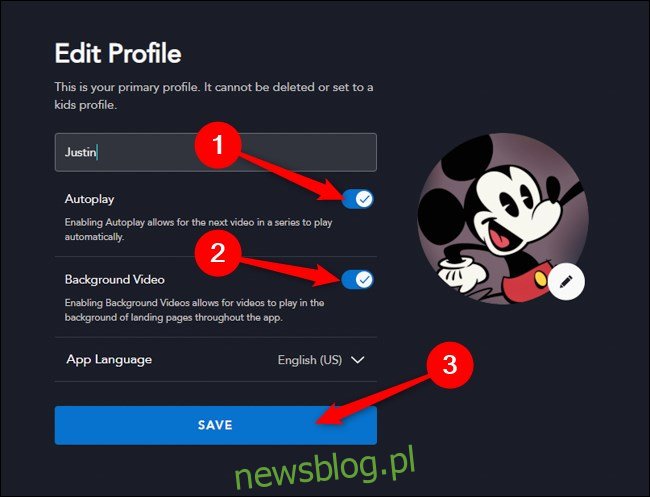
Jak wyłączyć autoodtwarzanie i wideo w tle na Apple TV, Android TV i Smart TV
Możliwość dezaktywacji autoodtwarzania oraz filmów w tle jest także dostępna dla użytkowników oglądających Disney + na telewizorach Smart TV i odtwarzaczach multimedialnych.
Rozpocznij od przejścia do lewego paska bocznego i kliknięcia swojego awatara w lewym górnym rogu ekranu.
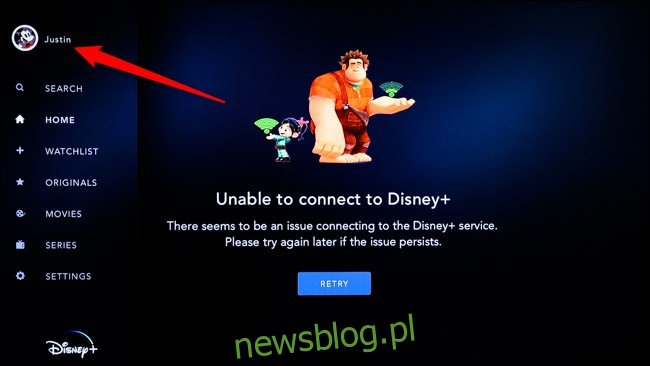
Następnie kliknij przycisk „Edytuj profile”.
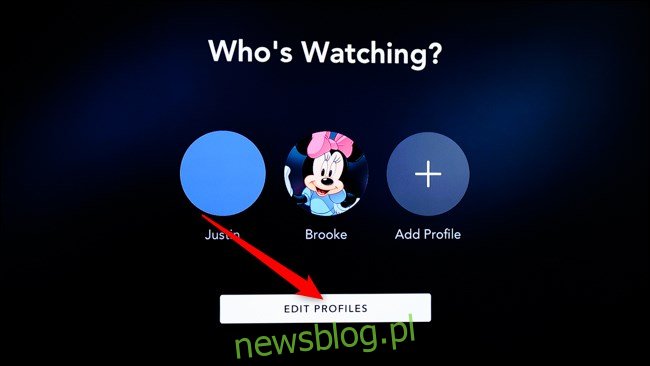
Wybierz profil, dla którego chcesz zmienić ustawienia. Te opcje należy wyłączyć osobno dla każdego profilu, ponieważ nie ma możliwości globalnego wyłączenia dla całego konta.
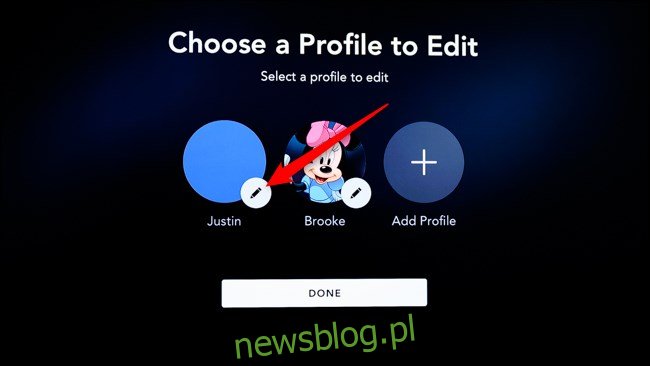
Wyłącz opcje „Autoodtwarzanie” oraz „Wideo w tle”, a następnie wybierz przycisk „Gotowe”, aby zapisać zmiany.
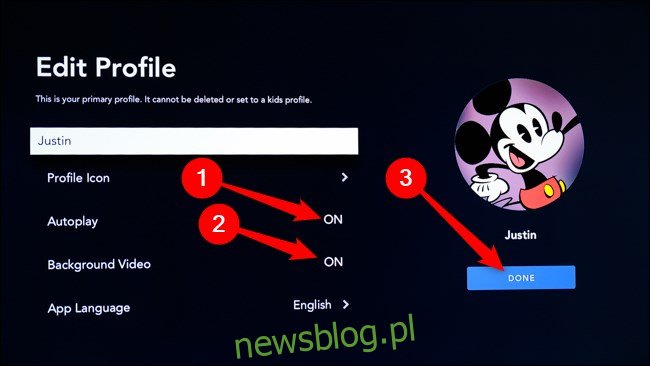
newsblog.pl
Maciej – redaktor, pasjonat technologii i samozwańczy pogromca błędów w systemie Windows. Zna Linuxa lepiej niż własną lodówkę, a kawa to jego główne źródło zasilania. Pisze, testuje, naprawia – i czasem nawet wyłącza i włącza ponownie. W wolnych chwilach udaje, że odpoczywa, ale i tak kończy z laptopem na kolanach.